WinOrder управление на статии - меню, стоки; Управление на цените
Без значение какво доставяте: С WinOrder можете лесно сами да поддържате овладяването на статията си.
Можете лесно да промените цялото меню или набор от елементи. Или понякога увеличавайте цените.
Меню, статии и цени
WinOrder предлага цялостно управление на статии. Просто разделете храната, напитките или други стоки на произволен брой ясни групи артикули (и подгрупи), напр. Пица, суши, безалкохолни напитки и др...
Задайте свои собствени номера на статии, напр. "99" или "1а". Създайте колкото искате размери със собствените си цени за артикул. Напр. „Pizza Salami“ може да бъде създаден само веднъж и желаният размер се заявява автоматично при направена поръчка. Съставките, добавките или екстрите като „допълнителна шунка“ също могат да имат различни цени - в зависимост от размера на билета. Освен това на даден артикул могат да се присвоят и зависими от времето цени, напр. „Цени за обяд“, „Честит час“, „пица от Световната купа“ и др. Различни групи ДДС също могат да бъдат избрани и могат да бъдат променени по всяко време, ако законът се промени. Функцията "допълнителен артикул" може да се използва за определяне на задължителни или задължителни артикули, които трябва да бъдат избрани за даден продукт, напр. Салата + дресинг или багет + сос. Разбира се, можете да посочите и собствени цени за видовете доставка „доставка“, „ресторант“, „разпродажба“ и „онлайн“.
И най-доброто от всичко: Можете да коригирате всички ястия и цени по всяко време. всичко без допълнителна цена!


важни функции
-
Менюто и настройките могат да се променят по всяко време Различни групи с ДДС (напитки, хранителни стоки, непрекъснати и т.н.) Автоматично изчисляване на правилния ДДС за доставка или вътрешни продажби Промоционални цени Всеки брой групи артикули + подгрупи Числови (напр. "99") и буквено-цифрови (напр. "1а ") Номера на артикули Всеки брой размери на артикул с информация за цената. Опростено ценообразуване за артикули с по-висока цена: Стандартна цена (винаги валидна) + произволен брой допълнителни цени (в зависимост от датата, деня или часа) Сортиране на артикулите според честотата на поръчката: Поръчаните по-рядко артикули се показват в края на списъка Депозит с отчитане на ДДС съставки
съвети и трикове
Статии с размери: създаване и дублиране
С WinOrder 6 статиите вече могат лесно да бъдат дублирани или дублирани.
За да направите това, просто щракнете с десния бутон на мишката върху дадена статия и изберете „Дублиране“. Статията се копира автоматично с цялата информация (цена, размери, свойства) и се вмъква като нова статия. Всичко, което трябва да направите, е да въведете вашето име, номер на статия и, ако е приложимо, различни цени.
Можете да видите как точно работи това в съседното видео.
В професионалната версия имате възможност и за импортиране на статии чрез Excel/CSV таблица. Свързахме примерна таблица с помощта на бутона по-долу. Стартирате командата за импортиране в WinOrder чрез „Основни данни - Въвеждане на статия“ от менюто „Екстри“.
Често задавани въпроси за въвеждане на данни
Как могат да се правят поръчки на маса (вътрешни) от сервитьори или гости?
WinOrder Professional (покупка или абонаментна версия) предлага функцията „Поръчка на мобилно радио“. Това позволява поръчките да се приемат директно на масата с помощта на мобилно устройство (мобилен телефон, таблет) и да се изпращат до основната каса. След това те автоматично се записват и отпечатват там.
На главната каса на WinOrder има онлайн магазин, до който можете да получите достъп само от вашата мрежа (WLAN, гост WLAN).
Тази страница може да бъде извикана директно чрез QR код и таблицата може да бъде предадена едновременно. Също така е възможно гостите да поръчват от вас (самообслужване).
Съставихме PDF ръководство за настройка и експлоатация:
Как мога да използвам компактдиска с телефонен указател на Klicktel за идентификация на повикващия?
За съжаление не е възможен директен достъп от WinOrder до компактдиска с телефонен указател на Klicktel. Щастливи сме да импортираме всички клиентски данни, въведени за вашата зона за доставка, вместо вас. Тези данни се съхраняват в WinOrder като „външни клиентски данни“. Ако се обади нов клиент, който също е въведен в телефонния указател, клиентът веднага се появява на екрана.
Освен това всички улици от телефонния указател за вашата зона за доставка се съхраняват в програмата чрез импортиране на клиентски данни. Ако клиент се обади, който не е в телефонния указател, пак можете да запишете адреса му със светкавична скорост, защото трябва само да въведете първите букви на улицата. След това WinOrder ще ви покаже всички подходящи имена на улици. Това също така свежда до минимум грешки при писане!
Забележка: Между другото, НЕ е нужно да ни изпращате компактдиска от вашия телефонен указател за импортиране. Ние използваме нашите за това. По правни причини обаче трябва да имате лиценз за CD с Klicktel, за да можете да използвате данните.
Как могат да се импортират данни за елементи от менюто ми?
WinOrder Professional (версия за покупка и абонамент) също предлага импортиране на данни за статии. Това може да се стартира под „Основни данни - Данни за статии“ в менюто „Екстри“ с помощта на командата „Импортиране на данни за статия“.
ОПАСНОСТ: Импортирането работи само в пълната версия на WinOrder Professional (покупка и наем) и с WinOrder Enterprise!
Можете да изтеглите примерен файл, като използвате следния бутон:
ЗАБЕЛЕЖКА: При импортиране цените винаги се запазват в типа доставка "Доставка". След това тези цени трябва да бъдат копирани и при всички други видове доставка (пикап, ресторант и др.). Съответна функция може да бъде намерена в „Основни данни - Въвеждане на статия“ в менюто „Екстри“ чрез командата „Прилагане на сравнение на цените“.
БАКШИШ: Ако искате да импортирате данни за статии от съществуваща версия на WinOrder Professional в друга WinOrder Professional, винаги използвайте типа файл "Данни за статията на WinOrder (* .wad)" за експортиране и импортиране.!
Как могат да се копират/дублират/удвояват данните за артикулите?
Създайте статия с всички необходими размери. Запазете данните си. Щракнете два пъти върху името на елемента в списъка вляво, докато шрифтът се покаже в бяло. Сега можете да го копирате с десния бутон на мишката или с "CTRL + C".
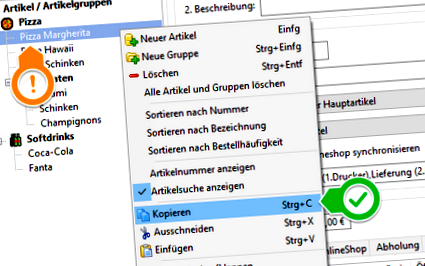
След това щракнете два пъти върху името на групата артикули, докато шрифтът и тук не стане бял. Сега можете да вмъквате копираната преди това статия толкова често, колкото искате, в избраната група статии, като използвате десния бутон на мишката или "CTRL + V". Сега трябва само да коригирате името на вмъкната статия, да присвоите уникален номер на статия и, ако е необходимо, да коригирате цените. Накрая спаси - готово.
Забравих си "паролата на шефа"
Въведохте изпълнителната парола при първото инсталиране на WinOrder. С изпълнителната парола са защитени важни области в програмата, напр. износа на данни за GDPdU (интерфейс на данъчната служба), но също и въвеждането в експлоатация на ТСЕ.
Ако сте забравили паролата, можем да я изчислим от нешифровано архивиране на данни.
За да направите това, поръчайте продукта „Определете изпълнителната парола“ и ни изпратете резервно копие на вашите данни по имейл едновременно.
Как и колко често създавам резервно копие на данни?
WinOrder включва функция за архивиране и възстановяване на данни. Всички данни като клиенти, статии, поръчки, служители, настройки и др. Се записват и компресират в един файл. Препоръчваме архивиране на USB памет. Най-добре е да не съхранявате пръчката в службата за доставка, а да я вземете със себе си!
Архивирането на данните трябва да се извършва ежедневно, за да се избегне загуба на данни.
Кой е най-добрият начин за въвеждане на тестови поръчки, напр. Б. за обучение на нови служители (режим на обучение)?
WinOrder предлага така наречения режим на обучение, при който всички процеси се записват в отделна база данни, така че отнемането на време отнема повече. За да активирате това, постъпете по следния начин:
- Отворете менюто "Опции"
- Изберете тук елемента "Настройки"
- Отидете до последния основен елемент "Разни" в долния ляв ъгъл
- Изберете тук подпозицията „Общи“
- Сега задайте опцията "Активиране на режим на обучение" горе вдясно на "Да"
- Запазете настройката
След успешно запазване, в горния десен ъгъл на програмата се появява следният бутон:
Този бутон има две важни функции:
- С един поглед можете да видите, че сте в режим на тренировка
- Можете да излезете от тренировъчния режим по всяко време, като щракнете върху бутона
Забележка: Ако искате да имате достъп до основния материал на статия и в режим на обучение, първо трябва да се копира в базата данни за обучение. За да направите това, постъпете по следния начин:
- Отворете менюто "Основни данни"
- Изберете елемента "Вписване на статия"
- Отворете менюто "Екстри"
- Изберете точката „Прилагане на статия към режим на обучение“
Важно: Обратното не е възможно. Промените в данните на статиите в режим на обучение не засягат правилната база данни. Така че, ако искате да направите реални промени, не забравяйте да излезете от режима на обучение предварително.
Как мога да импортирам улици и места от външно достъпните данни за клиенти?
Улиците и местата могат да бъдат импортирани от външните клиентски данни. Първо извикайте менюто "Основни данни"/"Места". В контекстното меню „Местоположения“ изберете елемента от менюто „Импортиране на външни местоположения“. Всички налични местоположения вече са включени в списъка с местоположения. Запазете новите местоположения. - За да импортирате улиците, изберете елемента от менюто „Улици“ под „Основни данни“. Можете да импортирате външните улици в контекстното меню „Улици“. - В случай на клиентска система, всички улици и локации вече са на разположение, когато търсите нагоре.
Как мога да импортирам данни от телефонния указател от компактдиска с телефонен указател?
Ако имате CD-ROM на Klicktel (Германия), можете да създадете така наречения „външен клиентски файл“ за WinOrder, в който се запазват всички потенциални клиенти във вашата зона за доставка. Ако се обади нов клиент, който все още не е регистриран във вашето собствено клиентско досие, но е изброен във външния клиентски файл, WinOrder може автоматично да подготви записа от данни, който да прехвърлите във вашия собствен клиентски файл. Досадното писане е елиминирано. Помилките са намалени до минимум. Забележка: Това работи само ако повикващият предава телефонния си номер.
Данните за външни клиенти могат да бъдат намерени в WinOrder в менюто „Основни данни - Външни клиентски данни“. Можете да използвате бутона „Импортиране“, за да импортирате CSV, Excel или друг файл с база данни с адресни данни.
За да запазите данни за вашата зона за доставка, стартирайте функцията за търсене на вашия CD-ROM Klicktel и въведете съответния пощенски код + желаната област от вашата зона за доставка. Ако резултатите се показват, изберете командата 'Export' в менюто на CD-ROM Klicktel. В следващия диалогов прозорец изберете областта за експортиране „Всички“ и формата за експортиране „Изглед на списък“ с разделителя „Точка и запетая“. Сега запазете създадения текстов файл на избрано от вас място, като натиснете бутона „Експортиране“. Имайте предвид, че в Германия износът е ограничен до 75 адреса. Повторете този процес, докато не покриете цялата област на пощенския код на вашата зона за доставка. След това импортирайте данните в WinOrder.
Всички изброени повикващи вече са разпознати от WinOrder и са готови да бъдат прехвърлени във вашето собствено клиентско досие.
Бакшиш: Ако имате актуален CD-ROM на Klicktel, ще се радваме да импортираме клиентски данни за вас. Можете да намерите опция за поръчка в нашия магазин.
Потребителите на швейцарската версия TwixTel могат да имат директен достъп до CD TwixTel. Съответният DVD (не мрежова версия!) Трябва да е в устройството.
- Към менюто Linde
- Машини за захарен памук - сравнения, цени и опит тук
- Vype Liquid ▷ Голям избор и ниски цени
- Цена на пъдпъдъчи яйца Какво струват пъдпъдъчи яйца? Всички цени с един поглед
- Това ли беше твърде много калории за мен днес и беше ли толкова здравословно изобщо (здраве)
